scoutlabs Mini V2 카메라 기반 센서 사용 설명서
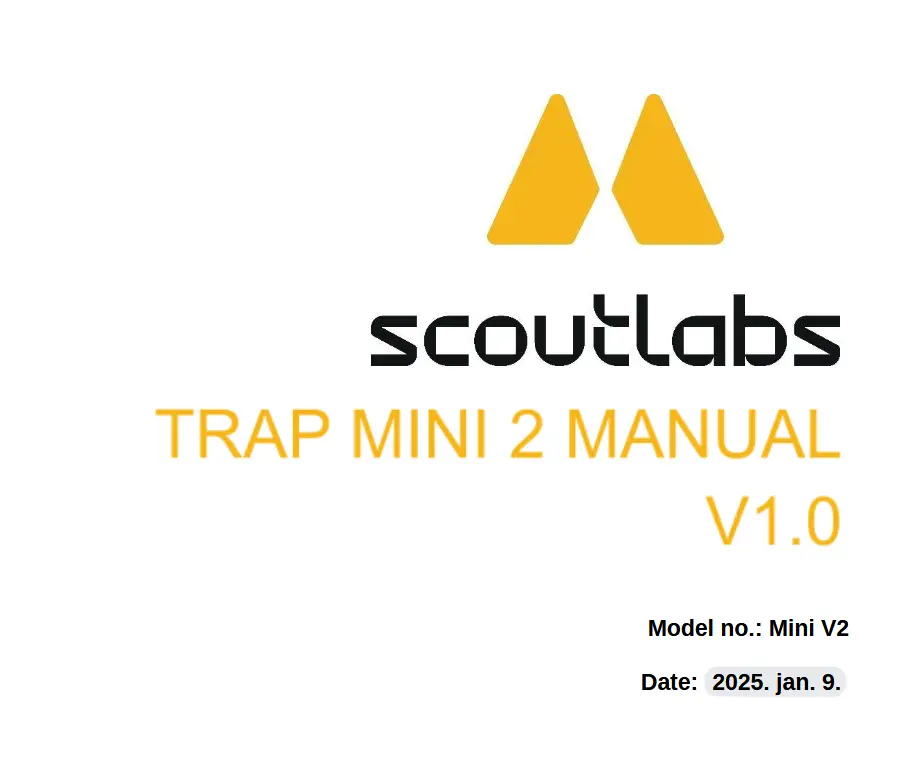
기술 지원
support@scoutlabs.ag
엔지니어링@스카우트랩스.ag
헝가리, 부다페스트, Bem József u. 4, 1027
![]() 베엠 요제프 유 4
베엠 요제프 유 4

패키지 내용
scoutlabs Mini 패키지에는 설정 및 작동에 필요한 모든 구성 요소가 포함되어 있습니다. 시작하기 전에 다음 항목이 포함되어 있는지 확인하세요. 구성 요소가 누락되거나 손상된 경우 고객 지원에 문의하세요.
포함된 항목은 다음과 같습니다.

비수기 보관 및 현장으로의 운송을 위해 포장재를 보관하는 것이 좋습니다. 패키지에는 스티커 시트나 페로몬이 포함되지 않습니다.
트랩 조립
효과적인 해충 모니터링을 위해 scoutlabs 미니 트랩을 조립하고 설치하려면 다음 단계를 따르세요.
- 델타 트랩을 펼쳐서 깨끗하고 이물질이 없는지 확인하세요.

- 배터리 상자에서 나오는 USB Type-C 케이블을 사용하여 scoutlabs Mini를 델타 트랩에 부착합니다. 위쪽의 두 개의 장착 탭을 제자리에 고정하여 장치를 고정합니다.

- 케이블 가이드 구멍을 통해 케이블을 라우팅하여 제대로 정렬되도록 합니다. 이렇게 하면 실수로 분리되거나 손상되는 것을 방지할 수 있습니다.

- 스티커 시트를 다른 쪽에서 델타 트랩에 삽입하여 4개의 위치 지정 탭에 맞춥니다. 이 탭은 모서리를 제자리에 고정하여 전체 시트가 카메라에 보이도록 하여 정확한 곤충 포획 및 모니터링을 보장합니다.

- 델타 트랩의 양쪽을 서로 단단히 고정하여 닫습니다.

- 태양광 패널을 배터리 상자에 연결하고 케이블을 케이블 유도 구멍으로 통과시켜 함정 본체에 단단히 고정하고 가깝게 고정합니다.

- 마지막으로, 플라스틱 걸이를 델타 트랩에 삽입하여 밭에 쉽게 설치할 수 있도록 합니다.
추가 시각적 안내 및 더 자세한 지침은 다음을 방문하세요. web대지: https://scoutlabs.ag/learn/.
트랩 설정 및 작동
scoutlabs Mini는 몇 가지 부품으로만 구성된 매우 간단한 제품입니다. 사용자가 상호 작용해야 하는 모든 중요한 부품은 아래에 이름이 지정되어 있습니다.
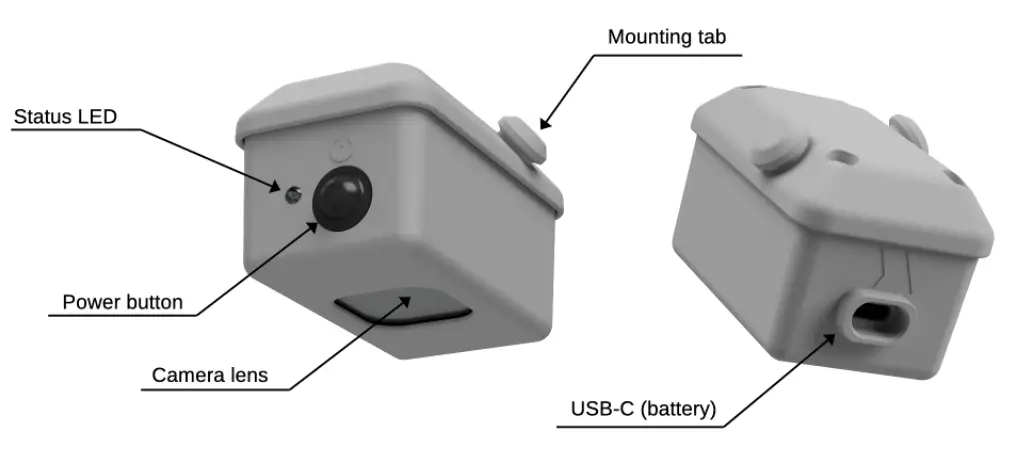
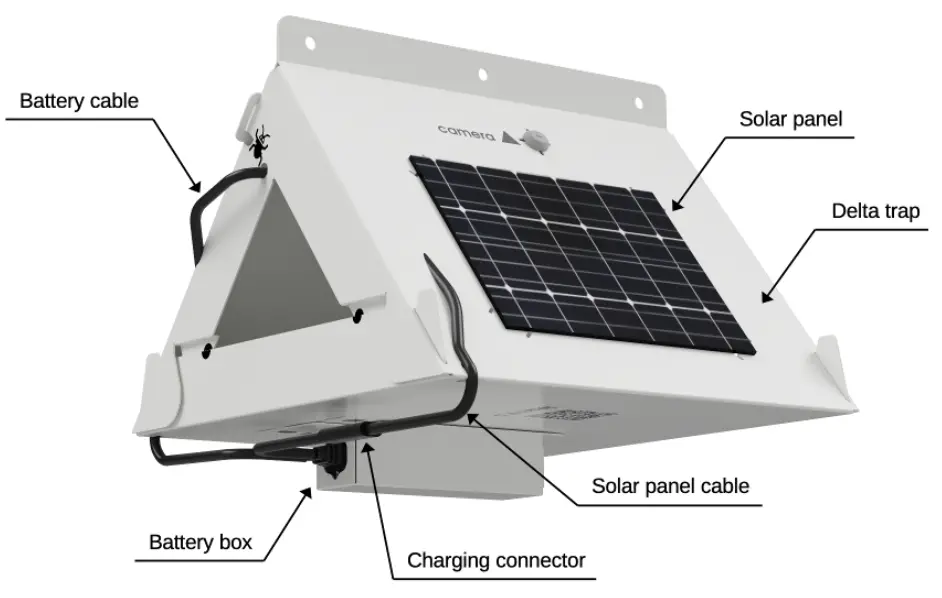
배터리는 하우징의 USB-C 커넥터를 통해 scoutlabs Mini에 연결해야 하고, 태양광 패널은 배터리 상자에서 나오는 충전 커넥터(USB-C)에 연결해야 합니다. 트랩을 일반 모드로 작동하는 것은 완전히 조립되고 모든 커넥터, 케이블 및 장착 지점이 고정된 경우에만 권장됩니다.
scoutlabs Mini는 기기의 유일한 버튼인 '전원 버튼'을 눌러 전원을 켤 수 있습니다. 켜지면 상태 LED가 노란색으로 깜박이거나 녹색으로 켜져 기기의 활성화 상태 또는 작동 상태를 나타냅니다. LED 신호 의미에 대한 자세한 설명은 다음 섹션을 참조하십시오.
사용자는 Apple App Store 또는 Google Play Store에서 다운로드할 수 있는 'scoutlabs' 애플리케이션을 사용하여 쉽게 트랩을 설정할 수 있습니다. 왼쪽의 QR 코드를 사용하여 플랫폼에 맞는 애플리케이션을 다운로드하세요. 지원되는 플랫폼은 Android와 iOS입니다.
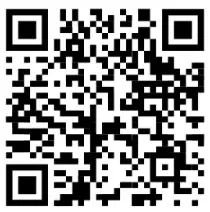
https://dashboard.scoutlabs.ag/api/qr-redirect/
기본적으로 기본 scoutlabs Mini는 비활성화되어 있으며 사용자는 이를 자신의 전문가에게 추가해야 합니다.file 그리고 모니터링을 시작하려면 활성화하세요. 켜고 나면 사용자는 Bluetooth Low Energy를 통해 함정과 통신할 수 있는 5분이 주어집니다. 아래에서 이 프로세스의 단계를 살펴보세요. 이 역시 scoutlabs 애플리케이션에서 안내합니다.
상태 LED 색상 의미
상태 LED 효과는 다양한 상태를 나타냅니다. 장치에서 현재 진행 중인 프로세스나 장치 상태에 대한 정보를 제공합니다.
전원 OFF 상태
전원 버튼이 꺼짐 위치에 있거나 USB 케이블을 통해 전원에 연결되지 않은 경우 기기는 전원이 꺼진 상태입니다. 기기에는 내부 배터리가 없습니다.

대기 상태
장치는 정상 작동 후 절전 모드로 전환될 때 대기 상태로 전환됩니다. 절전 모드는 전원이 꺼진 상태와 유사할 수 있으므로 상태 LED를 사용하여 전원이 꺼진 상태와 절전 모드를 구분합니다.
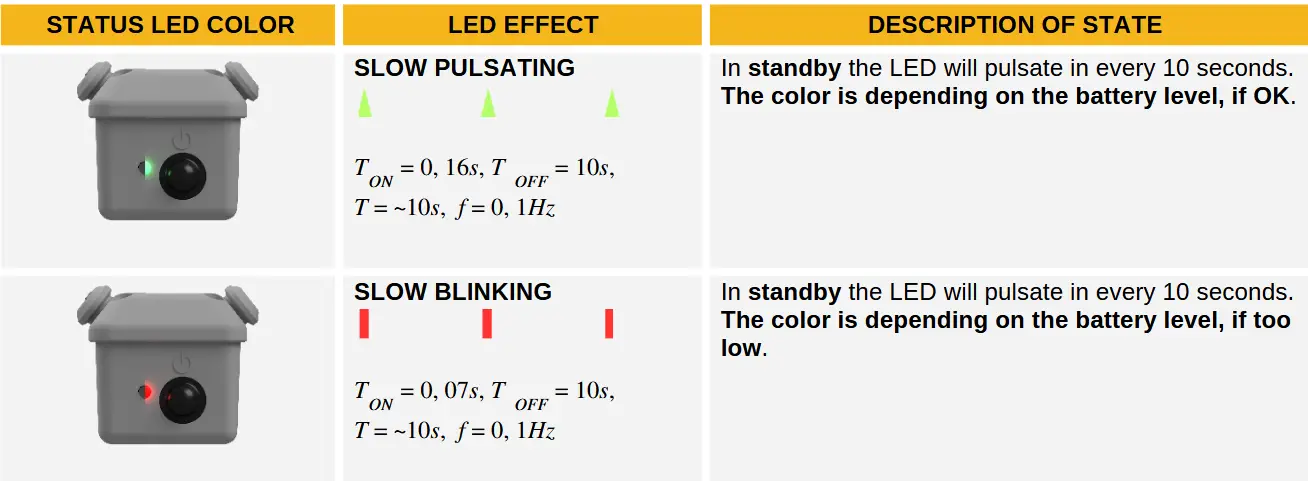
오류 상태
오류 표시 상태 LED 동작입니다.

정상적인 운영 프로세스 및 상태
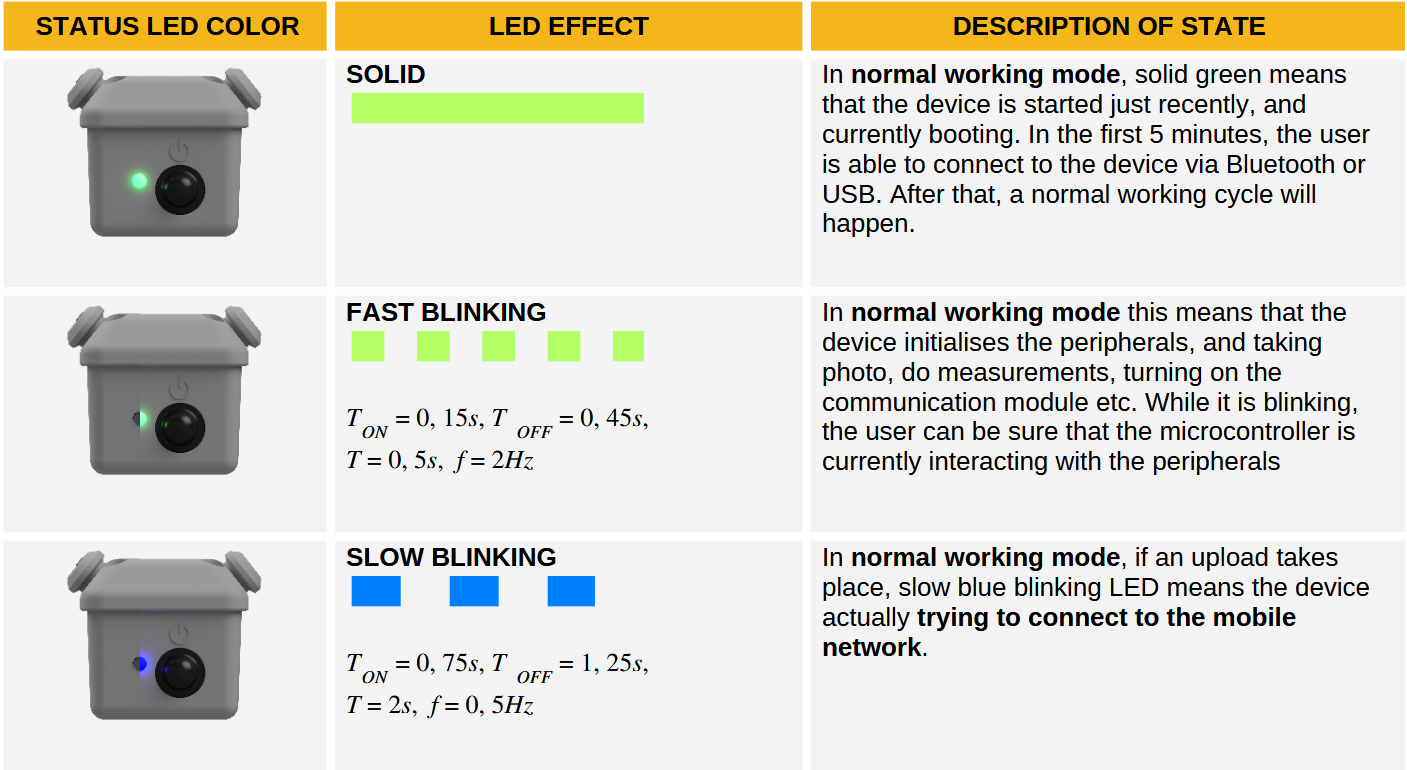
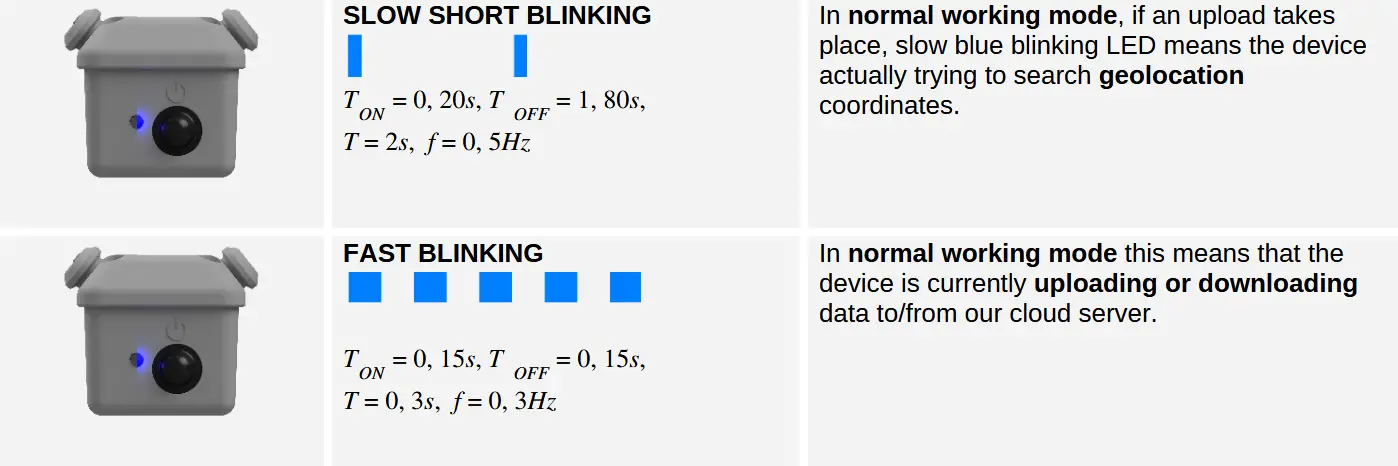
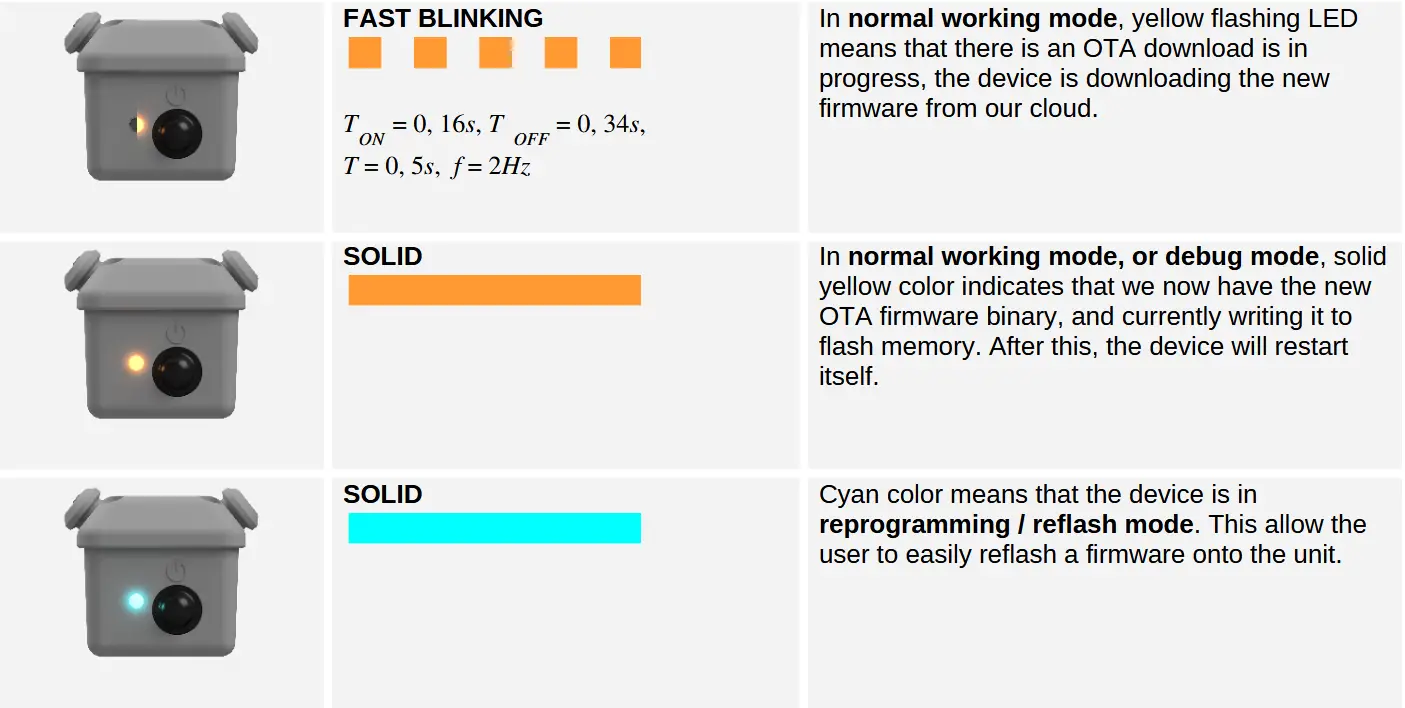

작동 모드
이 장치는 세 가지 모드로 시작할 수 있습니다. 이는 전원 주기 횟수로 제어할 수 있습니다. 전원 버튼전원 주기는 5초 이내에 완료되어야 합니다.
정상 시작
정상적인 시작은 한 번의 전원 켜기로 달성할 수 있습니다. 이 모드에서는 USB 케이블이나 블루투스를 통해 장치에 연결할 수 있습니다.
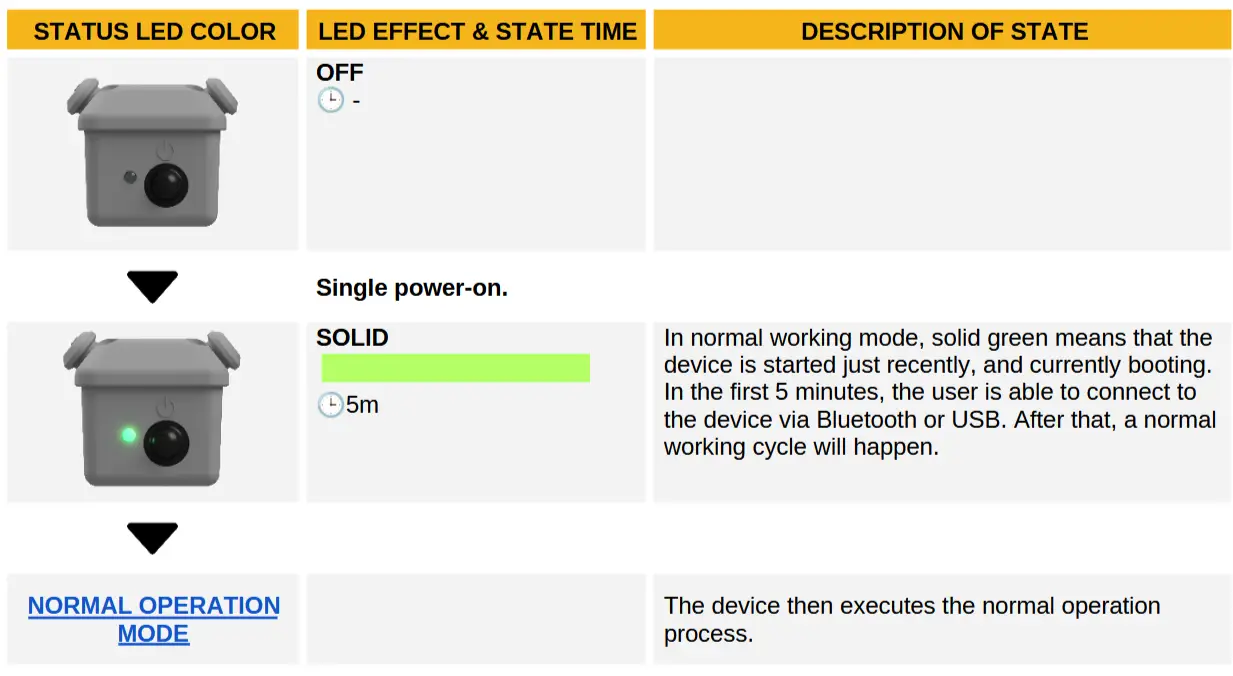
디버그 모드
디버그 시작은 두 번 전원을 켜서 달성할 수 있습니다. 디버그 모드는 일반 작업 모드와 정확히 동일하지만 처음에 장치에 연결할 수 있는 5분 가능성이 없습니다.
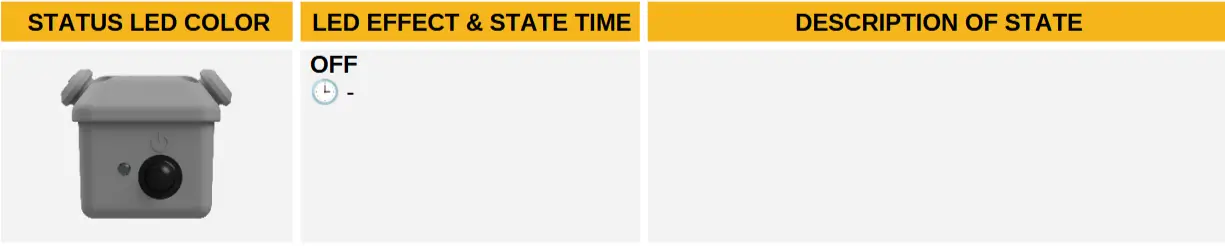
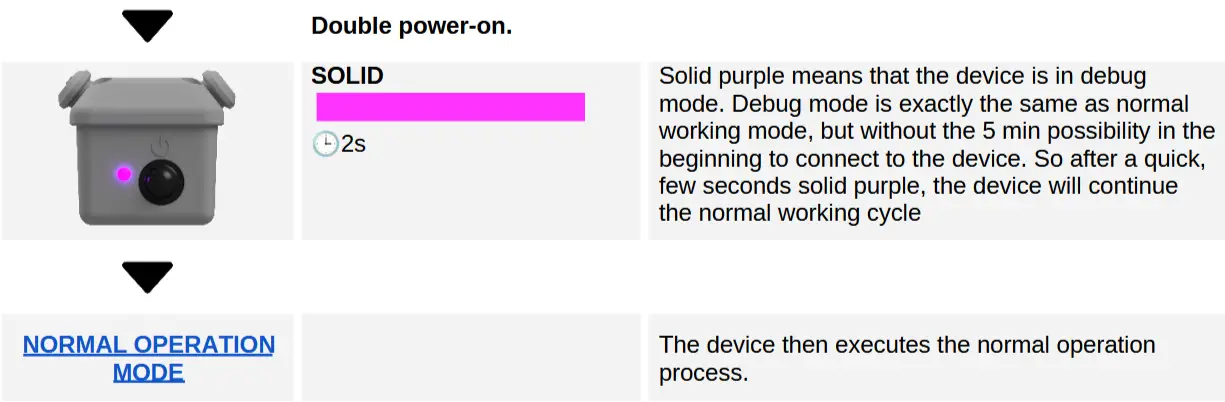
플래시 모드
플래시 모드는 세 번의 전원 켜기로 시작할 수 있습니다.
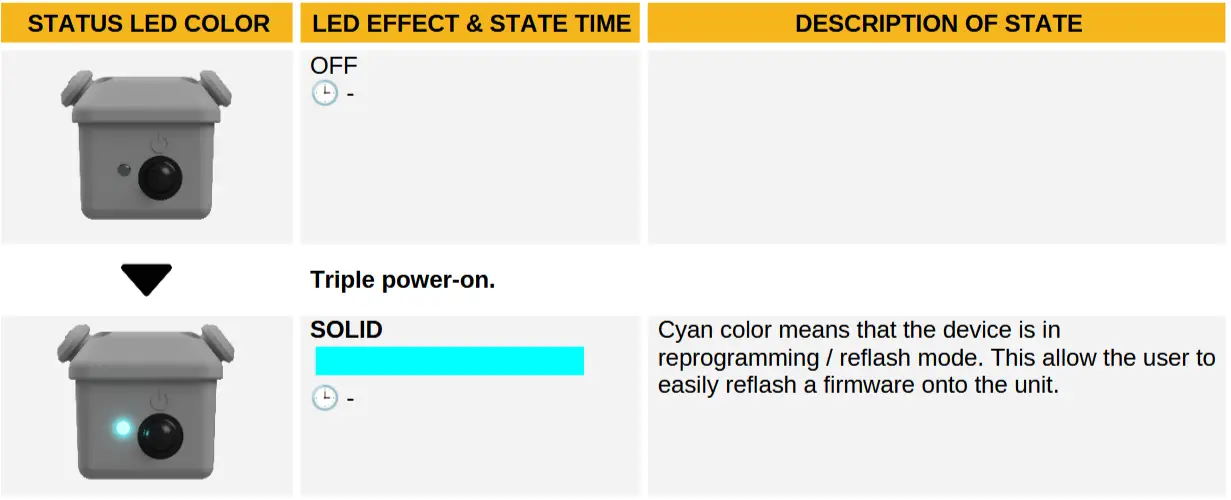
웨이크업 모드
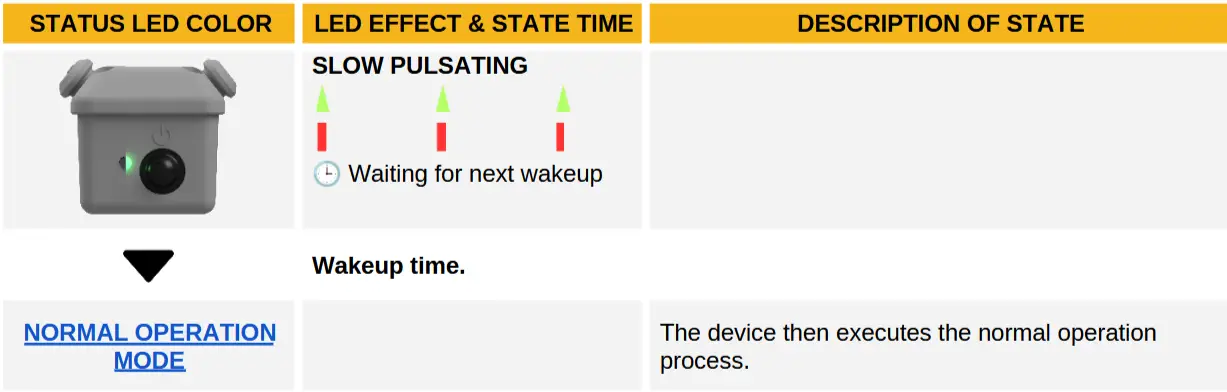
정상 작동 모드
다음 흐름도는 정상 작동 모드를 보여줍니다. 정상 작동 프로세스에 대한 가능한 시작 방법은 이 문서의 뒷부분에서 설명합니다.
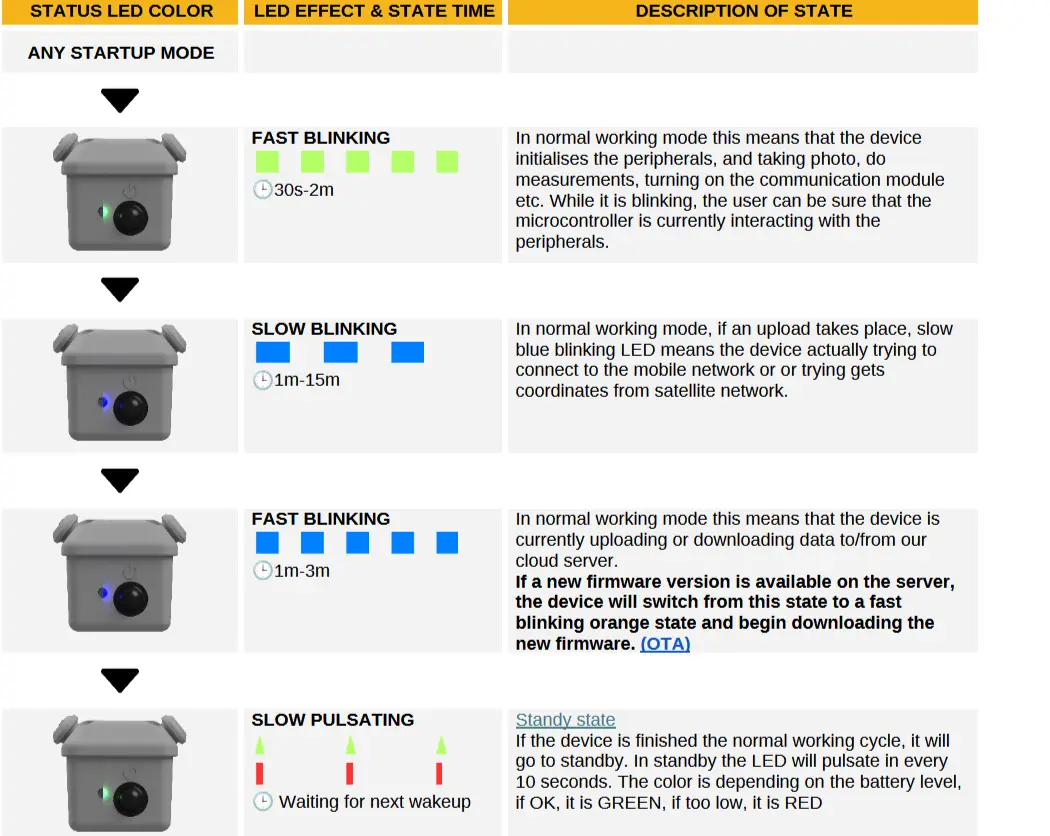
프로세스 중에 오류가 발생하면 장치는 다음 중 하나로 전환됩니다. 오류 상태.

펌웨어 업데이트
장치 펌웨어는 세 가지 방법으로 업데이트할 수 있습니다. 다음은 이를 보여줍니다. 어떤 방법도 펌웨어를 장치에 직접 플래시하지 않는 것이 중요합니다. 대신 바이너리를 복사합니다. file 어떤 방법을 사용해서든 장치의 저장소에 저장하면 장치가 스스로 플래시됩니다.
USB
이 방법을 사용하려면 펌웨어.bin이 필요합니다. file 우리 컴퓨터와 USB-C 데이터 케이블. 1. 단계에서 컴퓨터를 TRAP Mini 2에 연결하고 일반 모드 시작으로 켭니다. 그 후 장치는 다음 상태가 됩니다.

컴퓨터가 장치를 인식하면 이 상태에서 5분 시간은 적용되지 않습니다. 연결이 성공하면 장치에 저장소가 컴퓨터에 나타납니다. 2. 단계와 같이 펌웨어.bin을 복사합니다. file 컴퓨터에서 장치의 저장소로. 최대 1분이 걸릴 수 있습니다. file 장치에 성공적으로 업로드되었습니다. 세 번째 단계는 디버그 모드에서 장치를 시작하는 것입니다. 장치가 시작되면 펌웨어.bin을 감지합니다. file 저장소에 있고 자체적으로 플래시되기 시작합니다.. 상태 LED는 다음과 같습니다.
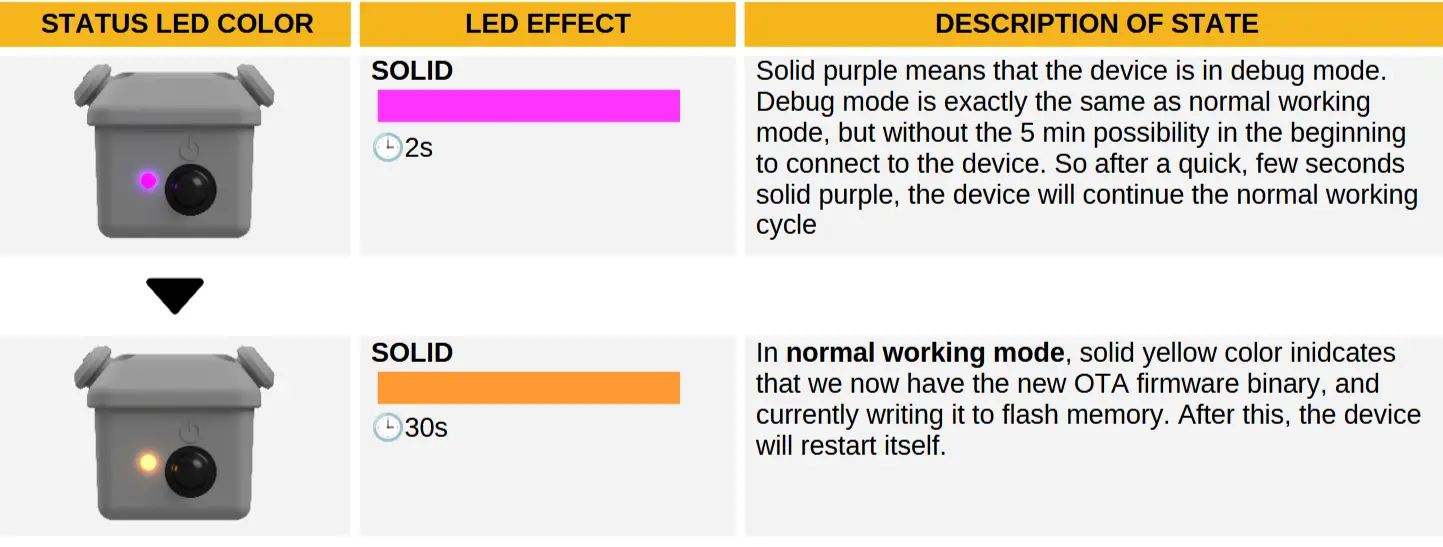
기기가 플래시 프로세스를 완료하면 새로운 펌웨어 버전으로 다시 시작됩니다.
Bluetooth (지원되지 않음)
현재 모바일 애플리케이션에서는 아직 사용할 수 없습니다. 첫 번째 단계로, 기기를 일반 모드 시작으로 켜야 합니다. 이후 버전에서도 사용할 수 있습니다.
OTA(무선)
이 방법을 사용하면 인간의 개입이 필요하지 않습니다. 여기서 장치는 서버에서 독립적으로 새 펌웨어 버전을 얻은 다음 자체적으로 플래시합니다. 이는 장치가 네트워크 연결 프로세스를 완료하고 구성을 요청한 후에 수행할 수 있습니다. file 서버에서. 새 펌웨어 버전이 제공되는 경우 장치 상태는 다음과 같습니다.
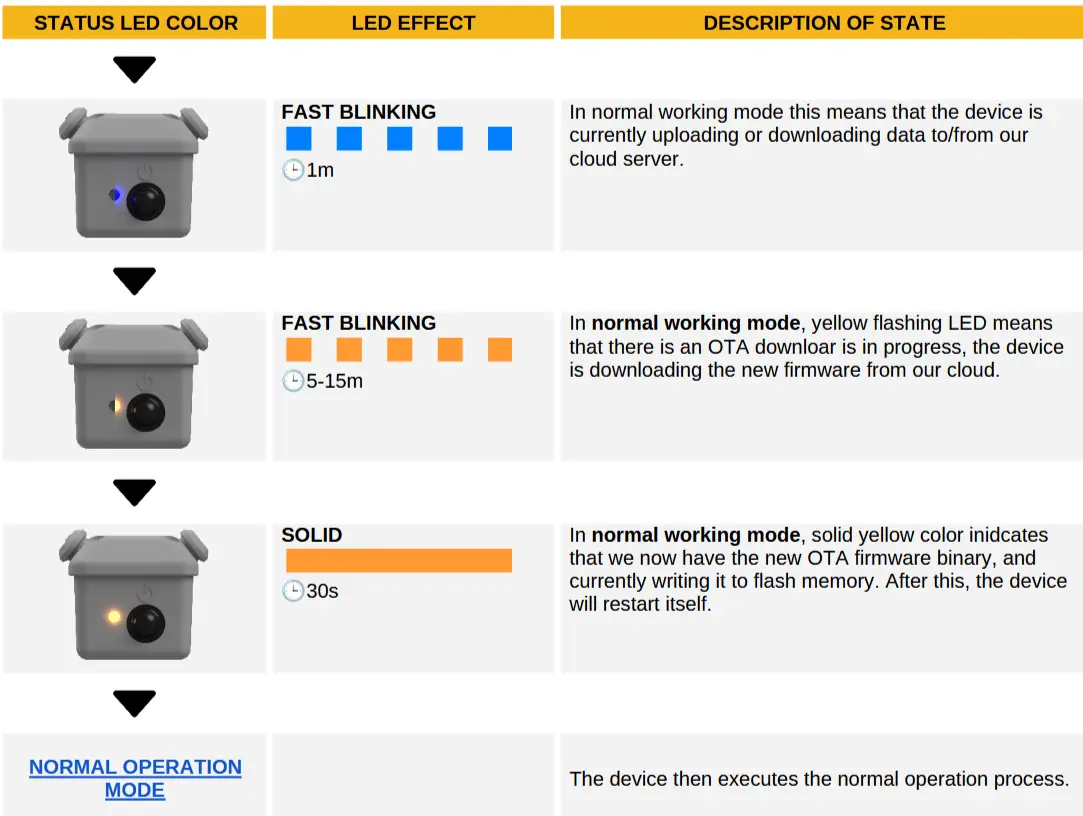
기기가 플래시 프로세스를 완료하면 새로운 펌웨어 버전으로 다시 시작됩니다.
FCC 성명
- 이 장치는 FCC 규정 제15부를 준수합니다. 작동은 다음 두 가지 조건에 따릅니다.
(1) 본 장치는 유해한 간섭을 일으키지 않습니다.
(2) 이 장치는 원치 않는 작동을 일으킬 수 있는 간섭을 포함하여 수신된 모든 간섭을 수용해야 합니다. - 규정 준수에 책임이 있는 당사자의 명시적 승인 없이 변경이나 수정을 하는 경우 사용자의 장비 작동 권한이 무효화될 수 있습니다.
참고: 이 장비는 FCC 규정 15조에 의거하여 테스트를 거쳐 클래스 B 디지털 장치에 대한 제한 사항을 준수하는 것으로 확인되었습니다. 이러한 제한은 주거용 설치에서 유해한 간섭으로부터 합리적인 보호를 제공하도록 설계되었습니다.
이 장비는 무선 주파수 에너지를 생성하고 방출할 수 있으며, 지침에 따라 설치 및 사용하지 않을 경우 무선 통신에 유해한 간섭을 일으킬 수 있습니다. 그러나 특정 설치에서 간섭이 발생하지 않는다는 보장은 없습니다. 이 장비가 라디오나 TV 수신에 유해한 간섭을 일으키는 경우(장비를 껐다가 켜서 확인할 수 있음) 사용자는 다음 조치 중 하나 이상을 수행하여 간섭을 교정하도록 권장됩니다.
- 수신 안테나의 방향을 바꾸거나 위치를 바꾸세요.
- 장비와 수신기 사이의 거리를 넓힙니다.
- 수신기가 연결된 것과 다른 회로의 콘센트에 장비를 연결하세요.
- 도움이 필요하면 딜러나 숙련된 라디오/TV 기술자에게 문의하세요.
이 장치는 일반적인 RF 노출 요구 사항을 충족하는 것으로 평가되었습니다. 이 장비는 라디에이터와 신체 사이에 최소 20cm의 거리를 두고 설치하고 작동해야 합니다.
문서 / 리소스
 |
scoutlabs Mini V2 카메라 기반 센서 [PDF 파일] 사용자 매뉴얼 미니 V2 카메라 기반 센서, 카메라 기반 센서, 기반 센서, 센서 |